在云客服上开通在线客服功能
- 以租户管理员角色登录云客服。
- 添加多媒体类型的技能队列。
- 单击“新建”,完成参数配置。具体参数描述请参见表1。
表1 参数属性 参数属性
说明
技能队列名称
字节长度<=100。
描述
字符串长度<=50。
类型
取值范围:
- 语音:专门处理语音类业务
- 多媒体:专门处理多媒体业务
- 视频:专门处理视频业务
- 语音点击通话:协同多媒体业务使用,提供客户与座席进行文字交谈时,直接与座席进行音频通话的能力。
- 视频点击通话:协同多媒体业务使用,提供客户与座席进行文字交谈时,直接与座席进行视频通话的能力。
说明:点击通话类型的技能队列目前仅用于Web渠道。
默认:语音
子类型
类型选择多媒体时,需要配置。
选择用于的渠道类型,不选表示适用于所有渠道。取值范围:
- Web
- LINE
- 微信
- X (Twitter)
- 5G消息
- 邮件
- 短信
- Telegram
最大等待时间(秒)
默认:60
单位:秒
输入范围:1-60000
最大通话时长(秒)
对于人工业务,需要限制业务代表与用户的谈话时间。
如果从客户拨号发起呼叫到通话结束挂机的时间超过此处设置的值,系统会自动释放呼叫。
默认值:86400
单位:秒
输入范围:1-86400
整理态时长(秒)
当通话结束后,座席进入整理态的时长。
超过该值,座席进入空闲状态,可以接听客户来电。
最大整理态时长区间以5为间隔,若配置的值在[1,5)之间,则实际的最大整理态时长为5;若配置的值在[5,10)之间,则实际的最大整理态时长为10;若配置的值在 [10~15) 之间,则实际的最大整理态时长为15,依次类推。
示例:此处配置为12,实际的最大整理态时长为15。
默认:5
单位:秒
输入范围:0-3600
最大排队人数
默认:100
输入范围:0-10000
排队处理参数配置
个性化配置。取值范围:
- 排队超时处理配置
- 排队超时处理配置
- 释放(默认)
- 转接
- 转接类型
- 技能队列
- IVR
默认为IVR,“类型”为“多媒体”时“转接类型”只有“技能队列”。
- 请选择IVR/技能队列
- 排队超时处理配置
- 排队遇忙、溢出处理
- 排队遇忙、溢出处理
- 释放(默认)
- 转接
- 转接类型
- 技能队列
- IVR
默认为IVR,“类型”为“多媒体”时“转接类型”只有“技能队列”。
- 请选择IVR/技能队列
- 转接队列占用率限制(%)
“设备占用率(%)”=(非空闲座席数/签入该队列的座席数)*70%+(排队的呼叫数目/“最大呼叫排队数目”)*30%。
当“转接类型”取值选择为“技能队列”时该参数生效。
当转接后队列实际设备占用率低于此处设置的值,系统才允许将呼叫转移到该队列中继续处理,否则呼叫将释放。
取值范围0-100
- 遇忙转接条件
- 设备占用率(%)
- 等待时长(秒):
- 设备占用率阈值(%)/等待时长(秒)
- 当“遇忙转接条件”设置为“设备占用率(%)”时“设备占用率阈值(%)”取值范围0-100
- 当“遇忙转接条件”设置为“等待时长(秒)”时“等待时长(秒)”取值范围0-9999
- 最大呼叫排队数据计算方法
- 固定值:“最大呼叫排队数目”设置的值为“最大排队呼叫数”。
- 按签入座席比例:“比例系数”的值除以100,再乘以签入座席数,得出的结果向上取整后作为技能队列允许的“最大排队呼叫数”。
- 最大呼叫排队数目/比例系数
- “类型”选择“语音”或“视频”:0-10000
- “类型”选择“多媒体”或“语音点击通话”或“视频点击通话”:1-10000
- 排队遇忙、溢出处理
- 无人上班配置
- 无人上班处理
- 释放(默认)
- 转接
- 转接类型
- 技能队列
- IVR
默认为IVR,“类型”为“多媒体”时“转接类型”只有“技能队列”。
- 请选择IVR/技能队列
- 无人上班处理
说明:语音、视频、点击通话类型技能队列支持转接IVR和技能队列,多媒体类型的技能队列仅支持转接技能队列。
转接的技能队列类型要与创建的技能队列类型一致。
提示信息参数配置
个性化配置。
“类型”为“语音”和“视频”时才有此配置。
取值范围:
- 排队等待配置
- 排队等待方式
- 播放等待音(默认)
- 自定义等待音
- IVR
- 请选择IVR/请选择等待音
- 排队等待方式
- 保持等待配置
- 保持等待方式
- 默认等待音(默认)
- 自定义等待音
- 请选择等待音
- 保持等待方式
- 业务代表应答方式配置
- 业务代表应答方式
- 报工号(默认)
- 不报语音
- 自定义报工号
- 业务代表应答方式
说明:等待音配置目前仅支持语音、视频类型的技能队列,多媒体、点击通话类型的技能队列该配置不展示。
- 单击“保存”完成配置。
- 添加多媒体类型的被叫配置。
- 选择,进入配置页面。
- 单击“新建”,为虚拟呼叫中心添加图3参数信息,具体参数说明请参考表2,并单击“保存”完成配置。如需开启点击通话功能,请在此处同时配置点击通话类型的被叫。
表2 被叫的参数属性 参数名
是否必填
说明
接入码
True
面向客户提供的客服热线,客户通过拨打接入码接通到座席侧。
单击"
 "选择接入码时,弹出框中展示接入码的类型,选择“多媒体”类型的接入码。
"选择接入码时,弹出框中展示接入码的类型,选择“多媒体”类型的接入码。扩展码
False
如果希望一个接入码能设置多个目的设备,可通过配置扩展码的方式来实现。
例如,接入码为12345,我们可以添加扩展码1,路由到技能队列A,扩展码2,路由到技能队列B。这样客户可直接拨打123451实现直接接入技能队列A。
设备类型
True
请选择“技能队列”,完成技能队列的被叫配置。
技能队列
True
关联步骤3中已创建的技能队列。
技能队列:单击"
 "选择技能队列时,弹出框中供选择的技能队列的类型与“接入码”的类型一致,例如“接入码”为“多媒体”类型,那么可供选择的技能队列全部为“多媒体”类型。
"选择技能队列时,弹出框中供选择的技能队列的类型与“接入码”的类型一致,例如“接入码”为“多媒体”类型,那么可供选择的技能队列全部为“多媒体”类型。
- 配置业务账号以及技能队列。
- 选择,进入管理座席页签。
- 选择一条座席工号信息,操作栏单击“配置”,进入座席信息配置页面。
- 关联对应座席的业务账号以及技能队列。如需开启点击通话功能,请在此处同时关联点击通话的技能队列。
图4 座席信息配置

表3 座席信息配置的参数属性 参数名
是否必填
说明
平台角色
True
必填,选择该座席所属角色。- 话务员:对客户的来话进行接听和转接。
- 质检员:对普通话务员与客户的通话进行干预,例如插入、拦截、强制示忙等,用于对话务员处理来话的表现做辅导和监督。
- 外呼座席:对客户的来话进行接听、转接,不接来话。
座席类型
True
必填,选择该座席类型,可以处理的业务类型。- 音频座席
- 视频座席
- 多媒体座席
- 全能型座席
座席手机/固话
False
配置座席使用的手机或者固定电话。
业务帐号
True
配置已创建的人员账号。
具体可参考配置员工信息章节。
智能识别
False
默认关闭,配置座席是否为智能座席。智能座席除了基本的语音控制功能外,支持实时的语音转文本,以及相关的智能推荐功能。当您开启智能识别开关时,需要保证开启智能座席的数量不能超过租户开通时分配的智能座席数。
单电话座席标识
False
开启这个特性后,座席拨指定接入码就可以进一个IVR流程, 根据IVR提示按某个键就能输入工号、密码签入,然后就可以用手机接电话。当您开启开关时,需要系统运维人员给租户基于平台定制单电话座席流程,并由租户提供号码资源,供单电话座席流程接入,才可正常使用该功能。
座席透显标识
False
用于第三方标记座席是否具有透显特性,不是功能特性开关,仅作为一个标签。透显特性是指座席可以自定义用户侧主叫显示号码(用户看到的主叫号码)与座席侧主叫显示号码(客户经理看到的主叫号码)。
技能类型
True
“技能类型”选择“技能队列”后单击
 配置座席的技能队列或者“技能类型”选择“技能组”配置座席的技能队列组。如果需要添加多个技能队列,那么需要保证添加的所有技能队列的媒体类型一致,全能型座席除外,例如都为“音视频”类型或者都为“多媒体”类型。单击“默认”,可指定默认技能队列。说明:
配置座席的技能队列或者“技能类型”选择“技能组”配置座席的技能队列组。如果需要添加多个技能队列,那么需要保证添加的所有技能队列的媒体类型一致,全能型座席除外,例如都为“音视频”类型或者都为“多媒体”类型。单击“默认”,可指定默认技能队列。说明:- 如果座席类型选择“视频座席”,您在申请租户资源时,需要申请对应的视频座席数。
- 如果座席类型选择“多媒体座席”,您在申请租户资源时,需要申请对应的多媒体座席数。
- 如果座席类型选择“全能型座席”,您在申请租户资源时,需要申请对应的全能型座席数。
- 如果业务账号不够用,请到下添加,此处不赘述。
- 单击保存,为座席工号分配业务账号和技能队列完成。
- (可选)单击右上角的“配置”,进入批量座席信息配置页面,进行批量配置。
图5 批量配置

- 批量选择:可选择按工号或者按号段的方式选择需要配置的座席。
- 座席信息配置:可参考步骤5进行配置。
- 配置WEB渠道。
- 选择。
- 单击“新增”,输入渠道接入编码,选择“WEB”渠道,然后单击“下一步”,进入WEB渠道的配置页面。
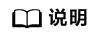
渠道接入编码必须是唯一的,输入值只能由字母,数字或下划线组成(首字符只能用字母和下划线)。
- 根据您的需求填写WEB渠道信息,请参见图6,具体参数说明请参见表4。如需开启点击通话功能,请在该页面配置“点击通话被叫配置”与“点击通话技能队列”。
表4 WEB渠道配置参数 参数
说明
公共配置
信息配置
需要配置以下参数:
- 技能队列:配置框会查询当前租间的所有多媒体被叫配置,用户酌情选择。
- 转人工关键字:用户在H5客户端输入后该关键字后会由机器人服务转为人工座席服务。
说明:
若不开启智能机器人,转人工关键字可不设置。
- 点击通话被叫配置:配置框会查询当前租间的所有音视频座席和IVR。
- 击通话技能队列:“点击通话被叫配置”中选择音视频座席后,需要配置相关技能队列。
- 点击获取IVR接入码:“点击通话被叫配置”中选择IVR后,需要配置IVR接入码。
会话结束方式
默认关闭,若不开启,默认20分钟超时,打开后需要配置以下参数:
- 客户未回复提醒时间间隔:用户在客户端无会话达到该时间后会断开连接。
- 会话结束语:会话断开后结束提醒。
第三方认证密钥
默认关闭。开关开启,需要输入secretKey。当采用Authorization认证方式时,需要配置此参数。
座席工作时间
- 工作日:可配置0-24小时间最多4个工作时间段。默认展示一个时间段,单击新增,可增加时间段配置。
- 非工作日:可配置0-24小时间最多4个工作时间段。默认展示一个时间段,单击新增,可增加时间段配置。
- 非工作时间提醒信息:不在非工作日配置的时间段内,客户呼入时,提醒信息。
排队提醒
需要配置以下参数:
- 可配置排队提醒间隔(秒):必填,默认为10秒。
- 排队提醒内容:自定义客户呼入需要排队时的提醒内容。
机器人设置
默认关闭。开关开启,则默认先接入机器人进行对话。需配置以下参数:
- 更换头像:可更换机器人头像。
- 名字:为机器人添加名字。
- 性别:为机器人添加性别。
- 机器人接入码:从智能IVR中选择配置好的机器人接入码。
- 默认回复语:当机器人不能识别客户语意,自定义回复语。
- 超时回复语:当客户会话超时,自定义超时回复语。
- 转人工提示语:自定义转人工成功提示语
说明:如果您想开启机器人设置,实现机器人对话功能,请参考操作员:配置智能机器人章节,结合您所需要的机器人类型进行配置。
机器人助手配置
默认关闭。开关开启,则在座席侧开启机器人助手。
- 机器人助手接入码:从智能IVR中选择配置好的机器人接入码。
- 静默座席技能队列:配置框会查询当前租间的所有多媒体被叫配置,用户酌情选择。
- 单击保存并进行下一步,进入到集成说明页面。
- (可选)在“集成说明”页签,单击“试一试”,可以在弹出页面中设置客户信息,模拟客户端的会话窗口。
您可以测试客户通过当前渠道与座席或者机器人交谈。
- 单击“试一试”,在弹出页面的右下角单击“
 ”,弹出“在线客服”弹出框。在线客服有两种交谈模式:
”,弹出“在线客服”弹出框。在线客服有两种交谈模式:
- 当“接入智能机器人”开关开启后,默认接入机器人,客户与机器人交谈;当客户输入的交谈内容存在机器人可识别的关键词,机器人会识别关键词并进行答复。
- 当“接入智能机器人”开关未开启时,对话框自动接入座席,用户可以与在线座席进行交谈。此时需要在云客服页面点击“签入”,签入多媒体座席,然后选择,弹出当前会话的工作台,完成接入后可进行在线交谈。
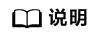
当您与机器人交谈时,您可以通过单击“转人工”按钮由机器人转到客服座席,也可以通过输入包含“转人工关键词”的内容由机器人转到客服座席(“转人工关键词”可在步骤6中的页面配置)。但是,当您与客服座席交谈时,不能转人工或者转机器人。
- 在弹出的“在线客服”对话框中,客户输入与机器人或客服座席的交谈内容,单击“发送”,测试机器人或客服座席的答复。
- (可选)在对话框附近单击“
 ”,然后单击“评价”,你可以对当前客服的服务进行评价,如图7所示,包含星级满意度分数评价和内容评价,单击“确认”。
”,然后单击“评价”,你可以对当前客服的服务进行评价,如图7所示,包含星级满意度分数评价和内容评价,单击“确认”。
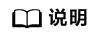
用户可以对进行过会话互动的客服座席进行满意度评价。客户在会话过程中和会话结束后,均可以对客服座席的服务主动发起满意度评价,随时可以评价,以最后一次提交结果为准。
- 单击“试一试”,在弹出页面的右下角单击“
渠道配置完成后,请记录该渠道的配置ID,在开发认证验证接口以及页面集成时会用到该值。












